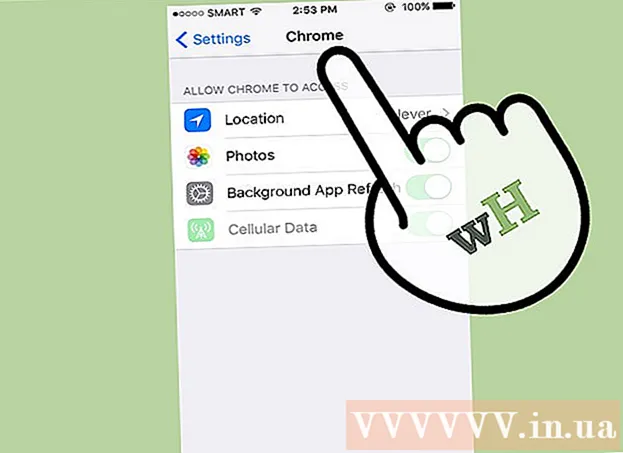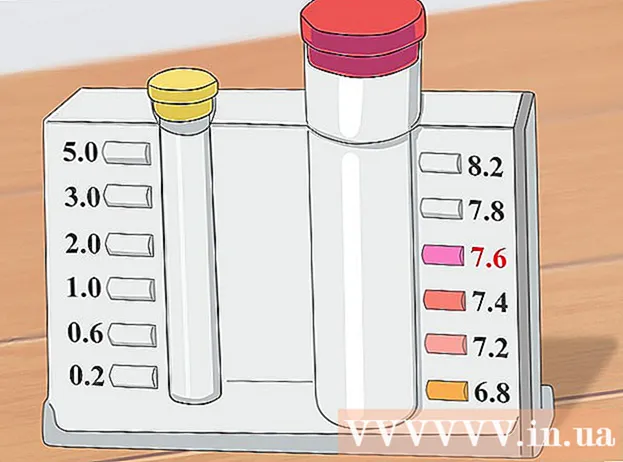מְחַבֵּר:
Virginia Floyd
תאריך הבריאה:
9 אוגוסט 2021
תאריך עדכון:
22 יוני 2024

תוֹכֶן
מקלדת Google, שהיא המקלדת הראשית למכשירי אנדרואיד, תומכת בקלט קולי בשפות רבות. כדי להוסיף שפה חדשה למקלדת, ודא תחילה שמקלדת Google מופעלת באפליקציית ההגדרות. לאחר מכן תוכל להוסיף שפה על ידי הקשה על סמל המיקרופון ופתיחת התפריט הוספה או הסרה של שפות.
צעדים
חלק 1 מתוך 2: כיצד להפעיל את מקלדת Google
 1 הפעל את אפליקציית ההגדרות.
1 הפעל את אפליקציית ההגדרות.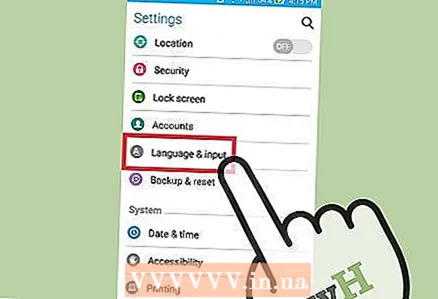 2 לחץ על שפה וקלט.
2 לחץ על שפה וקלט. 3 מצא את האפשרות "קלט קולי של Google". אם אין תיבת סימון לצד אפשרות זו, לחץ עליה.
3 מצא את האפשרות "קלט קולי של Google". אם אין תיבת סימון לצד אפשרות זו, לחץ עליה. 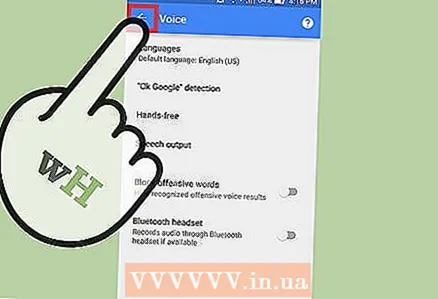 4 צא מאפליקציית ההגדרות. כעת תוכל להוסיף שפה לקלט קולי.
4 צא מאפליקציית ההגדרות. כעת תוכל להוסיף שפה לקלט קולי.
חלק 2 מתוך 2: כיצד לשנות את שפת המקלדת
 1 הפעל את אפליקציית ההודעות. תוכל גם להפעיל כל יישום התומך בקלט קולי.
1 הפעל את אפליקציית ההודעות. תוכל גם להפעיל כל יישום התומך בקלט קולי.  2 לחץ על סמל המיקרופון. זה בפינה הימנית העליונה של המקלדת.
2 לחץ על סמל המיקרופון. זה בפינה הימנית העליונה של המקלדת. 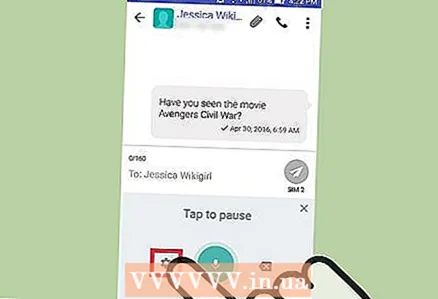 3 לחץ על האפשרות "ברירת מחדל: אנגלית".
3 לחץ על האפשרות "ברירת מחדל: אנגלית". 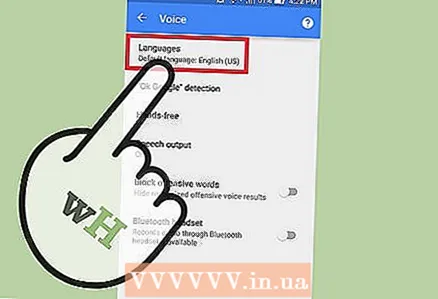 4 בֶּרֶז הוסף או הסר שפות.
4 בֶּרֶז הוסף או הסר שפות. 5 לחץ על שפות.
5 לחץ על שפות.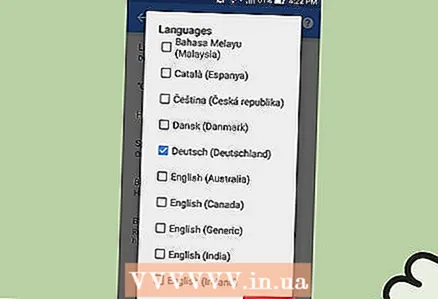 6 הקש על השפות שברצונך להוסיף. ניתן להסיר שפות גם מתפריט זה.
6 הקש על השפות שברצונך להוסיף. ניתן להסיר שפות גם מתפריט זה.
טיפים
- מקלדת Google יכולה לזהות מספר שפות במקביל, בתנאי ששפות אלה מופעלות בחלק המתאים.
אזהרות
- הקלדה קולית של Google לא תמיד פועלת כהלכה, לכן הקפד לבדוק מה מוצג על המסך.